パーティの解決用に BizTalk Server を構成する方法
次の手順では、パーティの解決用に BizTalk Server を構成するときの手順について説明します。
署名付きメッセージを受信するための証明書を証明書ストアにインストールするには
パートナーを表すパーティを作成するには
証明書を使用してパーティの解決用のパイプラインを作成するには
証明書を使用してパーティ解決の受信場所を構成するには
署名付きメッセージを受信するための証明書を証明書ストアにインストールするには
パートナー A は、証明機関 (CA) にデジタル署名用の公開キーと秘密キーのペアを要求します。
パートナー A は、ユーザーにデジタル署名用の公開キーを送信します。
BizTalk Server で、パートナー A からのメッセージを受信するハンドラーを実行中のホスト インスタンスを含むサーバーにログオンします。パートナー A の公開キー証明書をインストールして、"その他のユーザー" ストアの署名を検証します。 次の図に、証明書をインストールする証明書ストアを示します。
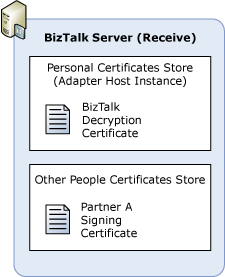
パートナー A で、適切なストアでメッセージに署名するためにパートナー A の秘密キー証明書をインストールします (パートナー A が Windows 2000 Server、Windows Server 2003、または Windows Server 2008 SP2 を使用している場合は、BizTalk Serverに送信されるメッセージに署名するアカウントの個人用ストアに秘密キーをインストールします)。
Note
この手順は、「 デジタル署名用の証明書をインストールする方法」の「証明書ストアに証明書をインストールして署名済みメッセージを受信するには」の手順とまったく同じです。
パートナーを表すパーティを作成するには
BizTalk Server管理コンソールで、パートナー A のパーティを作成します。パーティーを作成する方法の詳細については、「パーティーを作成する」を参照してください。
[ 証明書 ] プロパティで、このパーティであるパートナー A を識別するために使用する公開キー署名証明書を選択します。
証明書を使用してパーティの解決用のパイプラインを作成するには
Microsoft Visual Studio のソリューション エクスプローラーで、パイプラインを作成するプロジェクトを選択します。
[ ファイル ] メニューの [ 新しい項目の追加] をクリックします。
[ 新しい項目の追加 ] ダイアログ ボックスで、[BizTalk プロジェクト項目] を展開し、[ パイプライン ファイル] をクリックして、[ 受信パイプライン ] テンプレートをクリックします。
[ 名前 ] フィールドに、パイプラインの名前を入力します。
[追加] をクリックします。
新しいパイプラインがソリューション エクスプローラーに表示されます。
MIME/SMIME デコーダー パイプライン コンポーネントを受信パイプラインの デコード ステージにドラッグします。
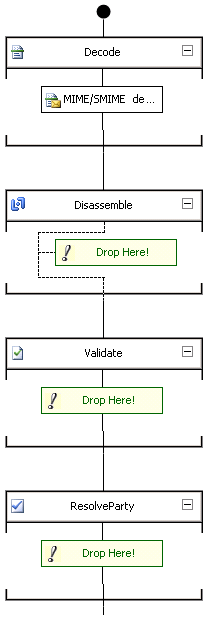
- [ プロパティ ] ウィンドウで MIME/SMIME デコーダー パイプライン コンポーネントのプロパティを構成します。 MIME/SMIME デコーダーの詳細については、「 MIME-SMIME デコーダー パイプライン コンポーネントを構成する方法」を参照してください。
Note
BizTalk Server管理コンソールを使用して、BizTalk グループにパイプラインをデプロイした後、受信場所のパイプライン プロパティを構成できます。 BizTalk グループの受信場所ごとに、異なるパイプライン プロパティを構成できます。 詳細については、「 受信場所のインスタンスごとのパイプライン プロパティを構成する方法」を参照してください。
Note
MIME/SMIME デコーダー パイプライン コンポーネントは、解読とデジタル署名の検証の両方を実行します (両方の機能を実行するように構成されている場合)。 したがって、暗号化および署名されたメッセージを受信するように BizTalk Server を構成する場合は、同じ受信パイプラインを使用できます。 つまり、解読用とデジタル署名の検証用に異なるパイプラインを作成する必要はありません。
パーティ解決パイプライン コンポーネントを受信パイプラインの ResolveParty ステージにドラッグします。 パーティ解決パイプライン コンポーネントの詳細については、「パーティ解決パイプライン コンポーネント を構成する方法」を参照してください。
Note
新しい受信パイプラインを作成する代わりに、既定の XMLReceive パイプラインを使用することもできます。 XMLReceive パイプラインはパーティ解決コンポーネントを実行します。これにより、パーティ ID の対象となる証明書が解決されます。 XMLReceive パイプラインには空の Decode ステージがあるため、暗号化されたメッセージの受信やデジタル署名の検証には使用できないことに注意してください。
- プロパティ ウィンドウで、Party Resolution パイプライン プロパティ Resolve party by certificate を に
True構成します。
- プロパティ ウィンドウで、Party Resolution パイプライン プロパティ Resolve party by certificate を に
受信パイプラインをビルドして配置します。
証明書を使用してパーティ解決の受信場所を構成するには
前の手順で作成した BizTalk アセンブリを、署名付きメッセージの受信場所を含む BizTalk アプリケーションに追加します。 BizTalk アセンブリを追加する方法の詳細については、「アプリケーション に BizTalk アセンブリを追加する方法」を参照してください。
前の手順で作成した受信パイプラインを使用して、BizTalk アプリケーションの受信場所を構成します。 受信場所を構成する方法の詳細については、「受信場所 のプロパティを編集する方法」を参照してください。
参照
署名付きメッセージを受信するための BizTalk Server の構成方法
BizTalk Server で署名付きメッセージに使用する証明書
受信メッセージの認証
パーティの解決での証明書の使用